Добавление и загрузка музыки из Apple Music
При оформлении подписки на Apple Music вы можете добавлять музыку из каталога Apple Music в свою музыкальную медиатеку. Слушайте добавленную в медиатеку музыку онлайн или загрузите ее, чтобы слушать оффлайн.
Добавление музыки из Apple Music в медиатеку
Выполните действия, относящиеся к вашему устройству.
Добавление музыки из Apple Music на iPhone, iPad или устройство Android
Откройте приложение Apple Music.
Найдите музыку для добавления в медиатеку.
В верхней части альбома или плейлиста нажмите .
Рядом с песней нажмите кнопку , а затем нажмите «Добавить в медиатеку».
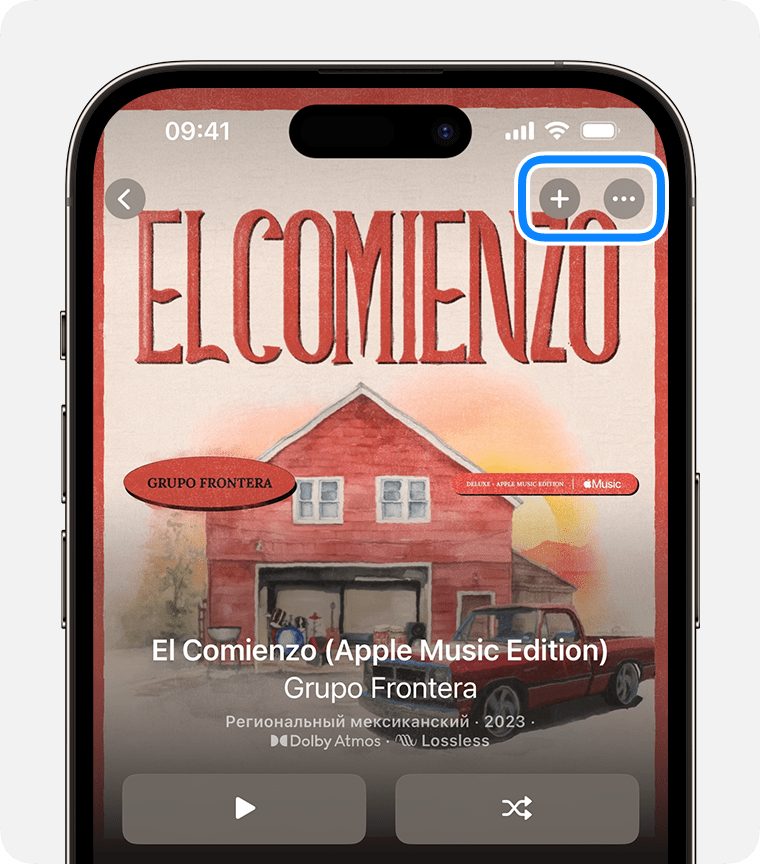
Добавление музыки из Apple Music на компьютер Mac или компьютер с Windows
Откройте приложение Apple Music или iTunes.
Найдите музыку для добавления в медиатеку.
Чтобы добавить песню, нажмите .
Чтобы добавить альбом или плейлист, нажмите «+Добавить».
Загрузка музыки из Apple Music
После добавления музыки в медиатеку вы можете загрузить ее на устройство и слушать оффлайн. Выполните действия, относящиеся к вашему устройству.
Загрузка музыки из Apple Music на iPhone, iPad или устройство Android
Откройте приложение Apple Music.
После добавления песни, альбома или плейлиста:
Нажмите в верхней части альбома или плейлиста.
Нажмите рядом с песней, а затем нажмите «Загрузить».
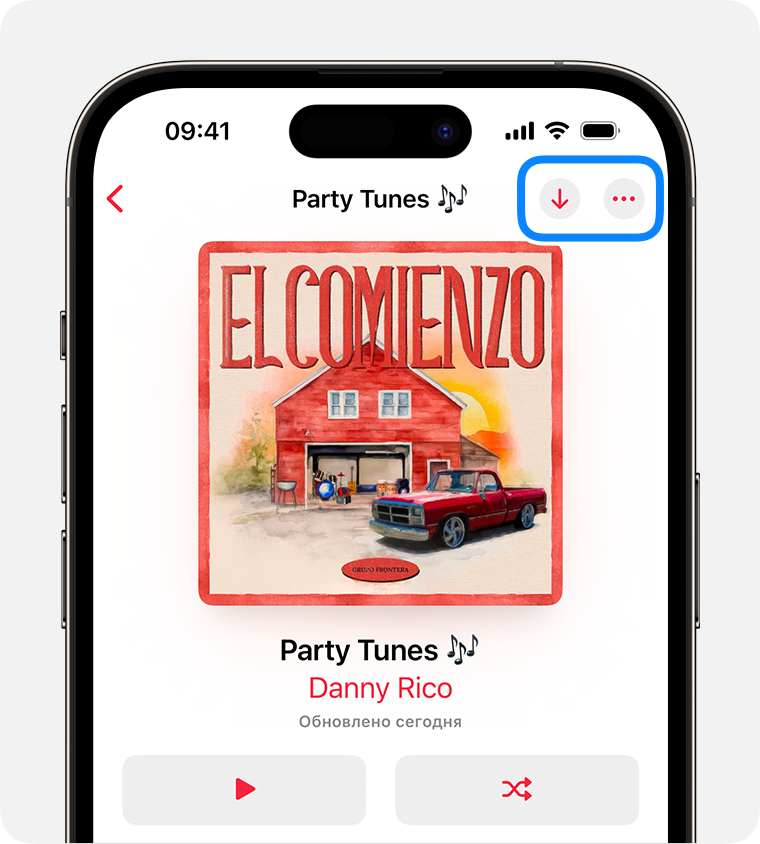
Загрузка музыки из Apple Music на компьютер Mac или компьютер с Windows
Откройте приложение Apple Music или iTunes.
После добавления песни, альбома или плейлиста:
В приложении Apple Music на компьютере Mac или компьютере с Windows нажмите рядом с песней или в верхней части альбома или плейлиста.
В iTunes для Windows нажмите рядом с песней или в верхней части альбома или плейлиста.
Удаление музыки, загруженной на устройство
Если вы хотите освободить место на устройстве, узнайте, как удалить музыку, загруженную из Apple Music.
Ищете музыку, приобретенную в iTunes Store?
Как найти и загрузить музыку, приобретенную в iTunes Store
Доступность Apple Music может отличаться в зависимости от страны или региона. Узнайте, что доступно в вашей стране или регионе.
Информация о продуктах, произведенных не компанией Apple, или о независимых веб-сайтах, неподконтрольных и не тестируемых компанией Apple, не носит рекомендательного или одобрительного характера. Компания Apple не несет никакой ответственности за выбор, функциональность и использование веб-сайтов или продукции сторонних производителей. Компания Apple также не несет ответственности за точность или достоверность данных, размещенных на веб-сайтах сторонних производителей. Обратитесь к поставщику за дополнительной информацией.
